O TikTok notifica capturas de tela? Alguns usuários dizem que sim e outros dizem que não. Se você está se perguntando sobre a resposta legítima, gostaríamos de encorajá-lo a ler esta análise útil. Você saberá se o aplicativo irá notificá-lo após o processo de captura. Além disso, neste post você aprenderá como fazer uma captura de tela em seus dispositivos iPhone e Android usando seus computadores. Com tudo isso, venha aqui e saiba mais sobre a discussão.
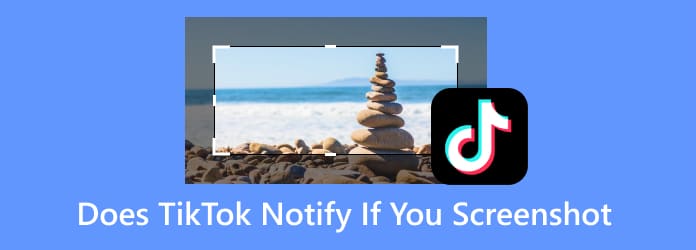
Part 1. O TikTok notifica a captura de tela
O TikTok notifica você se você fizer uma captura de tela? Bem, se você quiser fazer uma captura de tela no TikTok, poderá fazê-lo. O TikTok não notificará os usuários quando fizerem uma captura de tela. Com isso, você pode capturar tudo no seu dispositivo sem se preocupar com a reação do proprietário. Por outro lado, você também não receberá uma notificação se outros usuários estiverem fazendo capturas de tela em sua postagem do TikTok. Portanto, ao fazer uma captura de tela, você pode obter todos os detalhes necessários e salvá-los em seus dispositivos.
Part 2. Como fazer capturas de tela no TikTok
Se você estiver assistindo a vídeos ou postagens do TikTok, há momentos em que você deseja fazer uma captura de tela para alguns fins. Pode ser para capturar sua cena favorita, obter informações, obter uma cópia e muito mais. Então, se você quiser conhecer os passos fáceis para capturar sua parte favorita no aplicativo TikTok, pode contar com esta seção. Você aprenderá como fazer uma captura de tela no TikTok usando dispositivos Android e iPhone.
Como fazer uma captura de tela no TikTok no Android
Passo 1.Abra seu telefone Android e inicie o TikTok aplicativo. Depois disso, você já poderá ver diversas postagens na tela do seu celular.
Passo 2.Depois de encontrar o conteúdo, você pode usar as teclas para iniciar o processo de captura de tela. Pressione os botões Diminuir volume e Ligar/desligar ao mesmo tempo. Depois disso, você verá que a tela foi capturada de forma eficaz.

Como fazer uma captura de tela do TikTok no iPhone
Passo 1.Abra seu iPhone e execute o TikTok aplicativo. Então, você pode navegar pelo conteúdo que deseja capturar.
Passo 2.Depois de encontrar o vídeo do qual deseja fazer uma captura de tela, você pode usar os botões simples. Você pode pressionar e soltar os botões Diminuir volume e Ligar/desligar ao mesmo tempo. Você também pode usar o toque assistido e selecionar a função Dispositivo > Captura de tela.
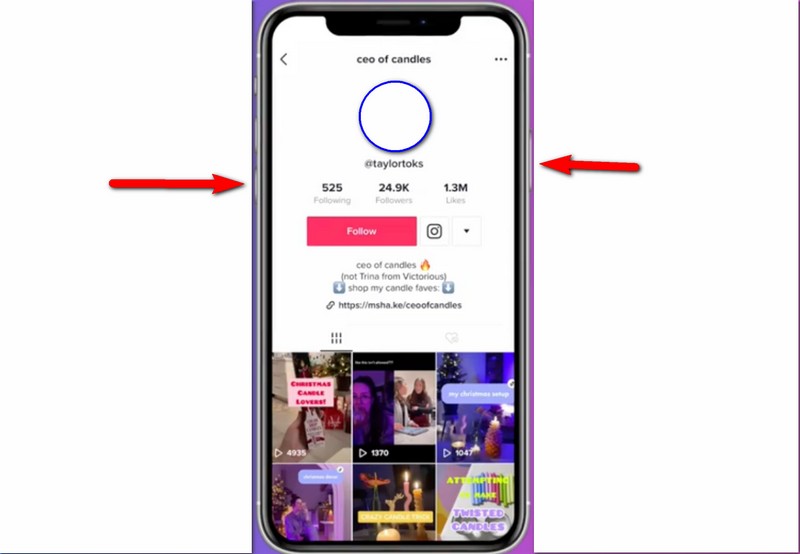
Se você está procurando um software de captura de tela eficaz para capturar todo o conteúdo da tela do telefone sem limitação, você pode usar Screen Recorder. Deixe-nos fornecer informações detalhadas sobre este software de captura de tela. Screen Recorder é um programa que pode ser baixado nos sistemas operacionais Windows e Mac. O download também é gratuito, tornando-o mais acessível a todos os usuários. Uma das principais características deste software é capturar sua tela de várias maneiras. Inclui fazer uma captura de tela da tela inteira, área personalizada, várias guias, janelas e muito mais. Além disso, o melhor aqui é que você pode até capturar uma janela de rolagem. Mas espere, tem mais. O Screen Recorder é capaz de fazer uma captura de tela do seu TikTok em seus dispositivos Android e iPhone. Tudo que você precisa é conectar o programa e você está pronto para começar
Veja as etapas abaixo para aprender como fazer uma captura de tela no iPhone e Android usando o Screen Recorder no seu computador.
Faça uma captura de tela na tela do Android
Passo 1.A primeira coisa a fazer é baixar o Screen Recorder no seu sistema operacional Windows ou Mac. Você também pode clicar no botão Download clicável abaixo para acessar o software facilmente. Depois disso, prossiga para o processo de instalação.
Download grátis
Para Windows
Download seguro
Download grátis
para macOS
Download seguro
Passo 2.Depois disso, aparecerá a interface principal do software. Clique no Telefone opção da interface certa. Em seguida, selecione a opção Gravador Android. Você verá outra interface aparecer na tela.
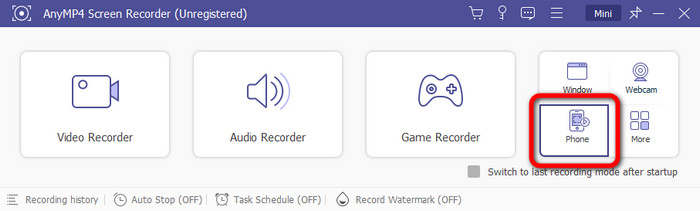
Passo 3.Então, você tem duas opções para conectar o programa ao seu telefone, você pode usar a opção de conexão WiFi ou USB. Vamos escolher a conexão Wi-Fi. Você também precisa baixar o aplicativo FoneLab em seu Android para conectar seu software ao telefone.
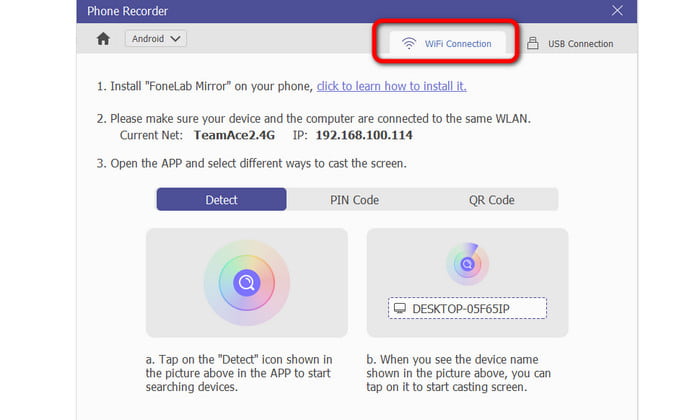
Passo 4.Na opção Conexão WiFi, você já pode conectar seu telefone de três maneiras diferentes. Estes são Detectar, Código PIN e Código QR.
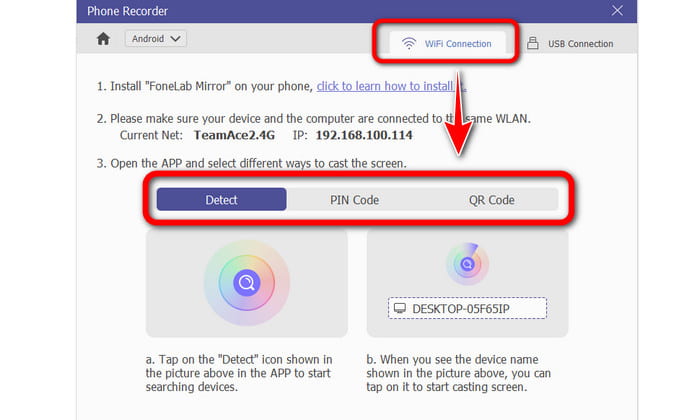
Passo 5.Feito isso, você já terá a tela do seu telefone no computador. Você pode acessar o aplicativo TikTok e começar a fazer uma captura de tela. Para fazer isso, clique na opção Instantâneo. Em seguida, ele capturará automaticamente o conteúdo do TikTok da sua tela. Além disso, você pode usar esse recurso como seu Gravador de voz Android.
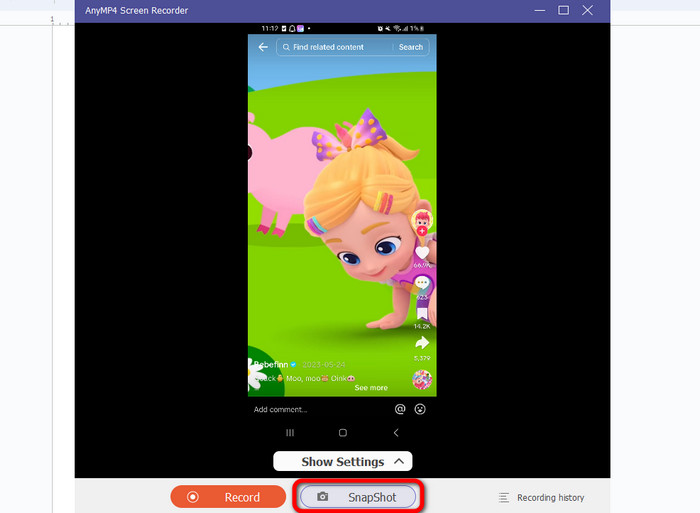
Faça uma captura de tela na tela de um iPhone
Passo 1.Abra o programa Screen Recorder e vá para a seção Telefone. Depois disso, o programa mostrará outra interface na tela.
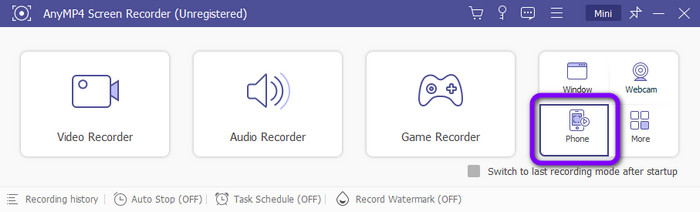
Passo 2.Na interface, existem duas opções fornecidas. Como você está usando um iPhone, clique na opção iOS. Depois disso, vá para o seu iPhone e clique no botão Screen Mirroring. Em seguida, conecte-se e clique na opção Gravação de tela para gravar sua tela do iPhone.
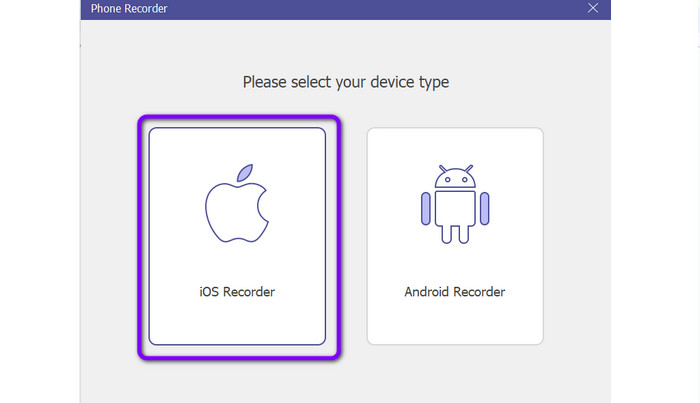
Passo 3.Depois disso, você já verá a tela do seu telefone no computador. Com isso, você pode abrir seu aplicativo TikTok. Se quiser começar a fazer uma captura de tela, você verá o botão Instantâneo abaixo. Clique neste botão e ele salvará automaticamente a tela capturada do TikTok.
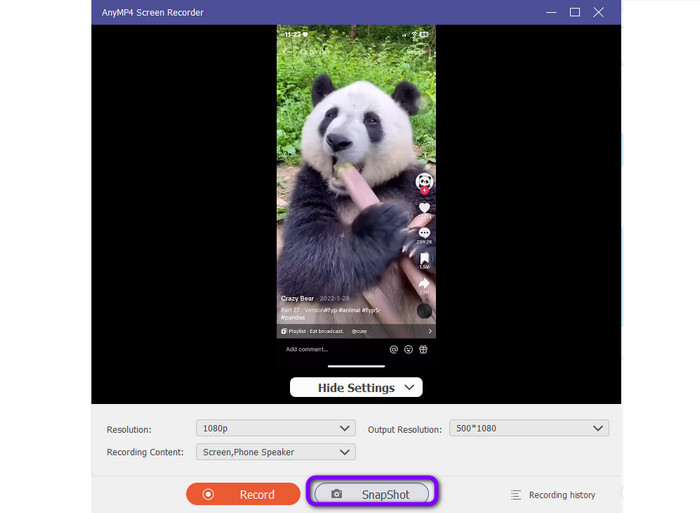
Part 3. Perguntas frequentes sobre o TikTok notifica se você fizer uma captura de tela
-
É possível salvar um TikTok sem marca d'água?
É sim. O TikTok permite aos usuários salvar o vídeo do TikTok sem marcas d’água. Com isso, você pode ter seu vídeo sem elementos irritantes ou perturbadores. Então, se você deseja salvar um vídeo do TikTok sem marcas d’água, acesse seu perfil do TikTok. Em seguida, toque nos três pontos na interface superior direita, role para baixo e alterne. Feito isso, é possível salvar o vídeo sem marca d'água.
-
Você pode salvar fotos do TikTok?
Definitivamente sim. Salvar vídeos do TikTok é uma tarefa simples de fazer. Tudo que você precisa é pressionar e segurar a tela do seu telefone. Depois disso, selecione a opção Salvar foto. Depois disso, você pode escolher a imagem que deseja obter e clicar no botão Salvar abaixo da interface principal do aplicativo.
-
Alguém pode ver se você salva o TikTok?
Não. O aplicativo TikTok não irá notificá-lo se alguém salvar seus vídeos TikTok. Depois de postar seu vídeo, todos os usuários poderão obtê-lo com ou sem sua permissão.
-
O TikTok notifica você quando você captura mensagens de tela?
Absolutamente não. Quando você planeja fazer uma captura de tela de mensagens no TikTok, o aplicativo não irá notificá-lo. Assim, se você deseja capturar suas mensagens com alguém, não precisa pensar nos outros usuários. Tudo que você precisa é capturá-lo e salvá-lo em seu dispositivo.
-
O TikTok notifica você se você tirar uma captura de tela de uma foto de perfil?
Se você quiser fazer uma captura de tela da foto do perfil de outro usuário, o proprietário não será notificado. No entanto, assim que você visitar o perfil deles, o TikTok informará aos usuários que você acessou o perfil deles no TikTok.
Resumindo
O TikTok notifica capturas de tela? Bem, agora você sabe a resposta lendo este post. Você também aprendeu como fazer uma captura de tela no seu Android e iPhone usando o Screen Recorder. Portanto, se você deseja capturar a tela do seu telefone de maneira fácil e eficaz, execute este programa em seus computadores Windows e Mac.
Mais do Blu-ray Master
- Vamos fazer uma análise perfeita sobre o programa OMXPlayer
- Swinsian Music Player: software avançado para dispositivos Mac
- Análise do Plex Media Player: um reprodutor de mídia multiplataforma
- Guia abrangente sobre o Musicolet Music Player
- 4 reprodutores de arquivos AMR notáveis: abra o áudio AMR sem problemas
- O que é e como usar o Samsung Music App no telefone [RESOLVIDO]


